三星平板电脑XE700T1C-A01CN如何进入BIOS
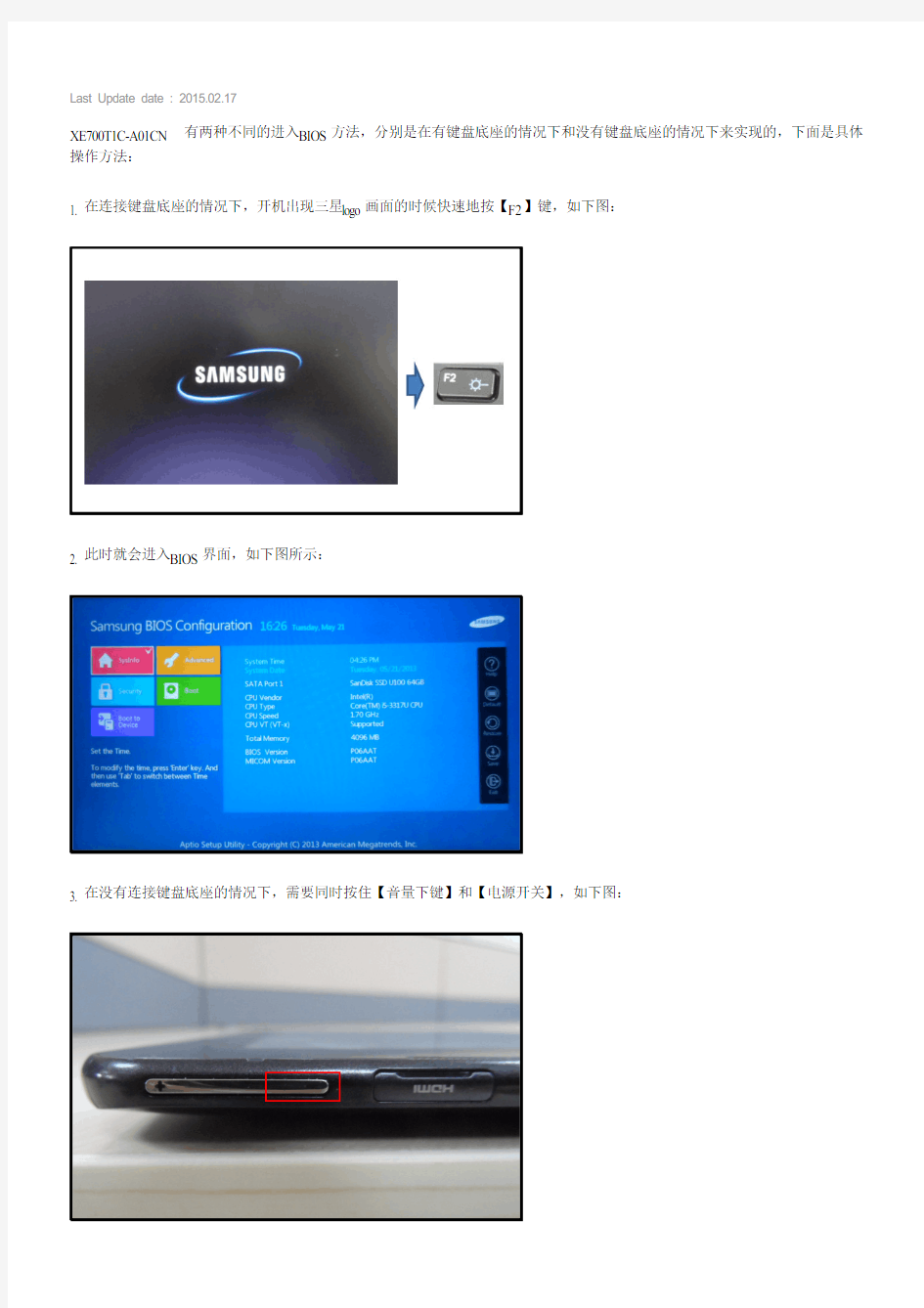
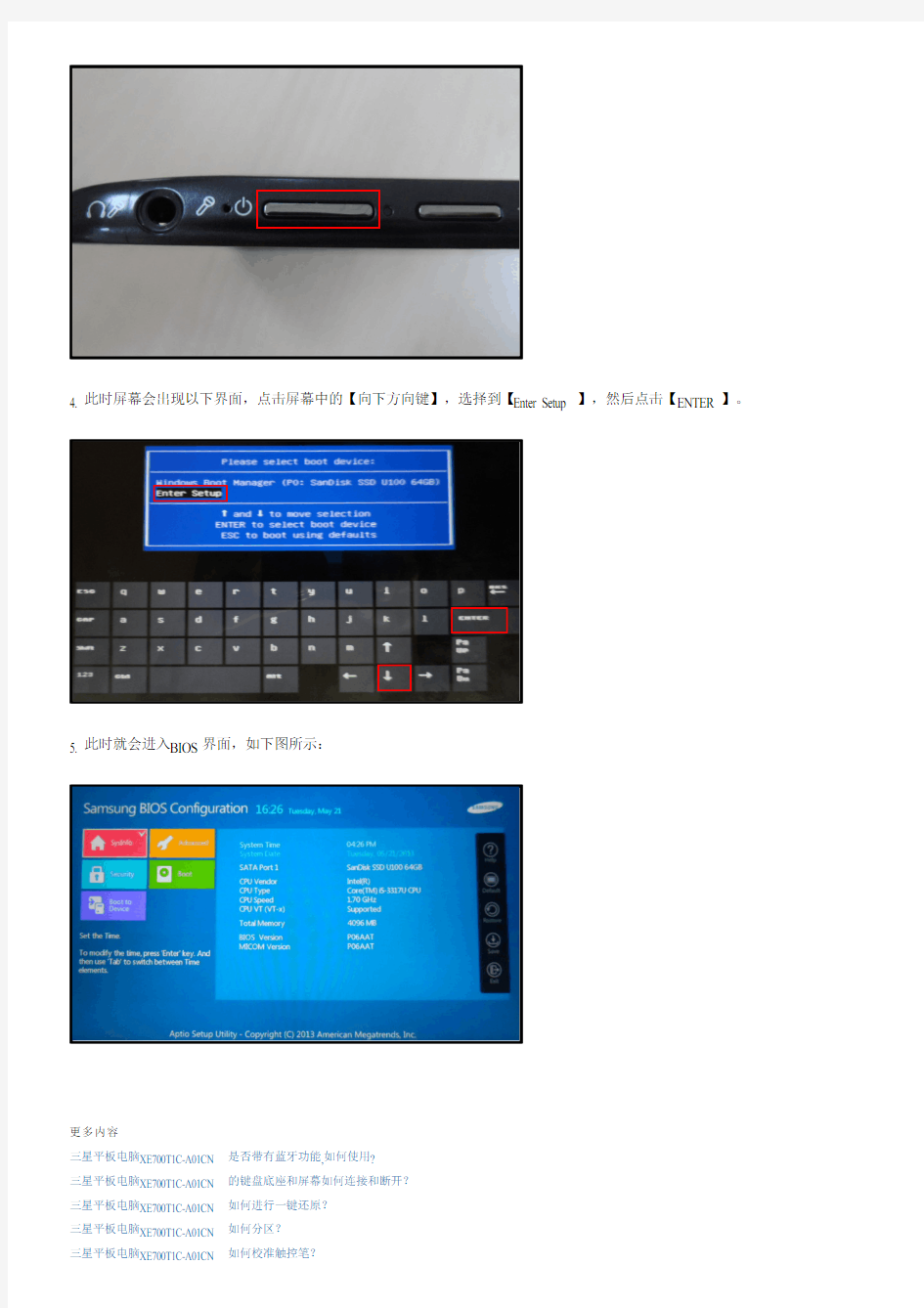
Last Update date : 2015.02.17
XE700T1C-A01CN有两种不同的进入BIOS方法,分别是在有键盘底座的情况下和没有键盘底座的情况下来实现的,下面是具体操作方法:
1. 在连接键盘底座的情况下,开机出现三星logo画面的时候快速地按【F2】键,如下图:
2. 此时就会进入BIOS界面,如下图所示:
3. 在没有连接键盘底座的情况下,需要同时按住【音量下键】和【电源开关】,如下图:
4. 此时屏幕会出现以下界面,点击屏幕中的【向下方向键】,选择到【Enter Setup】,然后点击【ENTER】。
5. 此时就会进入BIOS界面,如下图所示:
更多内容
三星平板电脑XE700T1C-A01CN是否带有蓝牙功能,如何使用?
三星平板电脑XE700T1C-A01CN的键盘底座和屏幕如何连接和断开?
三星平板电脑XE700T1C-A01CN如何进行一键还原?
三星平板电脑XE700T1C-A01CN如何分区?
三星平板电脑XE700T1C-A01CN如何校准触控笔?
相关型号信息
XE700T1C-A01CN
华硕笔记本BIOS设置详解
华硕笔记本BIOS设置详解 BIOS是英文Basic Input/Output System的缩写,即基本输入输出系统,合理的BIOS设置可以让我们的电脑更好的为我们服务,但由于大部分笔记本的BIOS界面是英文,并且BIOS里面的某些关键选项稍有差池就会导致各种各样的问题,导致一些本友不敢放手更改设置,或者出了问题不知道如何解决,写这篇帖子的目的就是让大家看清BIOS之中包含哪些选项,哪些是我们常用的,结合本友们的自身需求,找到最合适的设置。 华硕笔记本现在采用的AMI的APTIO方案,基于EFI(Extensible Firmware Interface), UEFI(Unified EFI)和Intel平台改进规范框架,总体来说,EFI可以让电脑跳出传统BIOS的128Kbytes限制,支持更多的设备以及更大的硬盘,使用方式也更加灵活,不过本帖的内容还是帮助诸位本友“如何做”而不是“这样做是根据某某理论”,所以我们还是继续回头来看看应该怎么应付BIOS吧。 先来声明下本帖的颜色标记,绿色的选项表示该项是可以更改的,蓝色表示无法更改的状态参数,红色则表示该项在某些情况下(例如设置密码后)是不可更改的 首先先进入BIOS设置界面,当笔记本启动时,按住F2键即可 进入BIOS之后,首先会来到Main选项卡,这里有关于电脑的最基本信息
BIOS Information:基本的BIOS信息 BIOS Vendor:就是本BIOS的生产商,American Megatrends,全球三大BIOS厂商之一 Version:BIOS的版本信息
VBIOS Version:SNB集显显卡的版本信息 EC Version:嵌入式控制器(Embed Controller)版本信息Processor Information:处理器信息 Brand String:包含生产商,品牌的处理器详细信息 Total Memory:安装的内存总量,通常我们用这个数值做最基本的内存是否被正常识别的信息 System Date:系统日期,可直接输入数字修改 System Time:系统时间,可直接输入数字修改 Access Level:在BIOS登录后的权限状态,一般显示Administrator 或者User,具体相关设置在后面有详述。 我们可以把Main选项卡看作是最基本的信息显示界面 Advanced选项卡
平板电脑行业应用案例---银行业
平板电脑行业应用案例---银行业 1. 行业现状 1.1. 规模 据银监会统计,2009年,我国银行业金融机构包括政策性银行及国家开发银行3家,大型商业银行5家,股份制商业银行12家,城市商业银行143家,城市信用社11家,农村商业银行43家,农村合作银行196家,农村信用社3,056家,邮政储蓄银行1家,金融资产管理公司4家,外资法人金融机构37家,信托公司58家,企业集团财务公司91家,金融租赁公司12家,货币经纪公司3家,汽车金融公司10家,村镇银行148家,贷款公司8家以及农村资金互助社16家。我国银行业金融机构共有法人机构3,857家,营业网点19.3万个,从业人员284.5万人。从中可看出银行业具有较大的规模。 随着经济的发展,银行业的资产规模也随之不断扩大,到2010年第三季度末已达到906395.6亿元。 银行家对2010年的行业景气指数预估都保持在65%以上,从中可预见未来银行业将继续保持稳定发展的趋势。 从上图我们可知,银行业的经营状况良好,2009年实现税后利润6684亿元。 在银行业发展的促进了IT应用投资的增长。为了更好支持不断发展的业务,银行业的各个机构也更加重视企业的信息化建设,加大对IT方面的资金投入,以提升服务的质量,进而保持在行业的领先优势。 预计2011年中国银行业的IT应用市场的投资规模增速将会在15.2%左右,达到774.1亿元,到2012年的市场规模将会达到890多亿元。 从产品投资类别看,硬件依旧是未来三年银行投资购买的最重要的产品类别是硬件,其次则是服务和软件。不过从需求增长来看,随着银行业信息化建设的不断成熟和IT基础设施建设的不断完善,其对服务的需求快速增长,2012年将达到440.4亿元。 从用户投资类别看,国有商业银行、股份制银行和城市商业银行依旧是目前对IT投资需求规模最大的三类
电脑各种BIOS设置面图解教程
内容简介 [1] AWARD BIOS设置图解教程 [2] AMI BIOS设置图解教程 [3] 新AWARD BIOS设置图解教程 [4] 附:BIOS自检响铃含义BIOS还原 [5] BIOS常见错误信息和解决方法 BIOS(basic input output system 即基本输入输出系统)设置程序是被固化到计算机主板上的ROM芯片中的一组程序,其主要功能是为计算机提供最底层的、最直接的硬件设置和控
制。BIOS设置程序是储存在BIOS芯片中的,只有在开机时才可以进行设置。CMOS主要用于存储BIOS设置程序所设置的参数与数据,而BIOS设置程序主要对技巧的基本输入输出系统进行管理和设置,是系统运行在最好状态下,使用BIOS设置程序还可以排除系统故障或者诊 断系统问题。 在我们计算机上使用的BIOS程序根据制造厂商的不同分为:AWARD BIOS程序、AMI BIOS程序、PHOENIX BIOS程序以及其它的免跳线BIOS 程序和品牌机特有的BIOS程序,如IBM等等。 目前主板BIOS有三大类型,即AWARD AMI和PHOENIX三种。不过,PHOENIX已经合并了AWARD,因此在台式机主板方面,其虽然标有AWARD-PHOENIX,其实际还是AWARD的BIOS的. Phoenix BIOS 多用于高档的586原装品牌机和笔记本电脑上,其画面简洁,便于操作。
[1] AWARD BIOS设置图解教程 一、进入AWARD BIOS设置和基本选项 开启计算机或重新启动计算机后,在屏幕显示“Waiting……”时,按下“Del”键就可以进入CMOS的设置界面(图 1)。要注意的是,如果按得太晚,计算机将会启动系统,这时只有重新启动计算机了。大家可在开机后立刻按住Delete键直到进入CMOS。进入后,你可以用方向键移动光标选择CMOS设置界面上的选项,然后按Enter进入副选单,用ESC键来返回父菜单,用PAGE UP和PAGE DOWN键来选择具体选项,F10键保留并退出BIOS设置。 图 1 STANDARD CMOS SETUP(标准CMOS设定) 用来设定日期、时间、软硬盘规格、工作类型以及显示器类型 BIOS FEATURES SETUP(BIOS功能设定)
华硕笔记本BIOS设置详解
华硕笔记本BIOS设置详解 进入BIOS设置界面,当笔记本启动时,按住F2键即可 Main选项卡 BIOS Information:基本的BIOS信息 BIOS Vendor:就是本BIOS的生产商,American Megatrends,全球三大BIOS厂商之一Version:BIOS的版本信息 VBIOS Version:SNB集显显卡的版本信息 EC Version:嵌入式控制器(Embed Controller)版本信息 Processor Information:处理器信息 Brand String:包含生产商,品牌的处理器详细信息 Total Memory:安装的内存总量,通常我们用这个数值做最基本的内存是否被正常识别的信息 System Date:系统日期,可直接输入数字修改 System Time:系统时间,可直接输入数字修改 Access Level:在BIOS登录后的权限状态,一般显示Administrator或者User,具体相关设置在后面有详述。 我们可以把Main选项卡看作是最基本的信息显示界面 Advanced选项卡
Advanced选项卡中可以做一些更高级别的设置了 Start Easy Flash:华硕在BIOS更新方面是很体贴的,有在DOS环境下的AFlash,Windows环境下的Winflash,以及最简单的Easy Flash,在BIOS之中选择该选项就可以进入界面 Easy Flash界面,在这里就不详细介绍了,等以后写到的时候再说
Play POST Sound:开机到华硕logo(即后面所说的POST)时是否播放声音 Speaker Volume:播放华硕logo时音量,仅当Play POST Sound为“YES”时才可选择,共8档,默认为4
“智慧教室”平板电脑课堂教学应用.doc
? “智慧教室”平板电脑教学应用 ? ?得分:100.0分 1:翻转课堂存在的自主学习基本模式,老师不仅仅是课程开发者还是课堂内的指导者。 A:对B:错 ?答案:A ?正确2:从幼儿游戏科学来看,大脑越开心学习效果的越好。 A:对B:错 ?答案:A ?正确3:翻转课堂是指重新调整课堂内外的时间,将学习的决定权从教师转移给学生。 A:对B:错 ?答案:A ?正确
4:要进行信息化学习,必须要突破时空限制,突破思维限制和改变教师角色。 A:对B:错 ?答案:A ?正确5:信息化教育资源是教学的辅助手段,它可以帮助幼儿更好的参与活动,并理解活动中的知识。 A:对B:错 ?答案:A ?正确 6:学习内容平均留存率图标中,被动学习中的听讲占多少比例()? A5%B10%C15%D20% A B C D ?答案:A ?正确7:关于翻转课堂的教学反馈特征正确的一组是()。 A真实性、针对性、滞后性、交互性、高效性B准确性、激励性、单一性、制导性、片面性C准确性、激励性、多样性、制导性、全面性D真实性、针
对性、适时性、交互性、高效性 A B C D ?答案:D ?正确8:在幼儿教育中,游戏带来的能力培养有()、记忆力、逻辑思维能力、手眼协调能力和语言表达能力。 A创造力B凝聚力C想象力D内聚力 A B C D ?答案:A ?正确9:在幼儿游戏教学中,通过角色扮演游戏,发展幼儿的()能力。 A语言B交往C合作D思考 A B C D ?答案:B ?正确10:在6岁儿童数学认知中,培养儿童运用一些方法解决()以内的加减问题。 A5B10C20D100 A B C D
联想笔记本BIOS设置图文教程
联想笔记本BIOS设置图文教程 BIOS是英文“Basic Input Output System”的缩略语,直译过来就是“基本输入输出系统”。其实,它是一组固化到计算机内主板上一个ROM 芯片上的程序,它保存着计算机最重要的基本输入输出的程序、系统设置信息、开机后自检程序和系统自启动程序。其主要功能是为计算机提供最底层的、最直接的硬件设置和控制。 每一个品牌甚至每一个系列的笔记本,由于采用的主板不同,因而BISO程序也略有不同。不过,总体说来,大多数笔记本的BIOS也大致类似。今天,笔者就向各位朋友简单介绍下联想Y460笔记本的BIOS 设置,同时也把一些重要的设置作一简要介绍。 开机时,按F2,进入BIOS菜单。首先进入的是计算机信息菜单栏,包括计算机型号、BIOS版本,以及CPU、内存、硬盘、光驱等主要硬件信息。相关信息如下图: 哎,现在是看贴的多,简单动手支持一下的人很少,不得已,只好加上回复可见了!
下图是硬件组态设置。主要包括:时间、日期设置,无线网卡、硬盘接口模式、显卡、电耗提示音、因特尔虚拟化技术等设置。相关详细设置如下图(图中把AHCI写成ACHI了,特此更正):
下图是安全设置,包括超级用户密码和普通用户密码设置,以及启动设置与硬盘密码设置。相关设置如下图所解。一般来说,我们只需设置管超级用户密码就行了。如果硬盘中保存有重要信息,也可以设置硬盘密码。
如何消除密码?进入设置密码的菜单,把两个密码重新设置为空(直接按回车),比如在Set Supervisor Password 上按回车,提示输入旧密码、回车、再回即可。 特别提醒:设置的密码一定要记牢,三次输入错误就得重启,而且忘记了密码的话,售后也是无法修复的,即使采取CMOS断电,也无法让BIOS失去忘记功能。因此,密码一定要记牢! 已经购买了笔记本的朋友,如果觉得周边环境不太好,可以考虑在笔记本的BIOS中设置密码。在系统中设置密码,根本就不管用。不过,一定要记住密码!
平板电脑医疗行业应用
平板电脑医疗行业应用解决方案 分享到: 您做的风湿全套检查,结果已经出来了。"查房医生手持超便携平板电脑,一边点击患者的检查信息,一边问她恢复情况。几分钟后,医生为患者在电脑上开出当天的处方。 这不是什么科幻电影或高科技演示,而是武汉市某医疗试点医院武汉市中心医院的实际诊疗现场。 据武汉市中心医院介绍,医生通过超平板电脑,随时在患者床边调阅住院信息、病史、检验、检查影像结果和其他生命体征信息,从前抱病例和影像资料查房的情况已经成为历史。医生还可根据查房情况及时开出检查、治疗和其他医嘱,避免了查房后再次转抄医嘱或凭记忆补开医嘱。 "平板电脑因为轻巧便携的体积,强大的配置和功能,使之成为为移动诊疗的信息利器。
"深圳迈派平板电脑技术人员表示:"通过无线网络,平板电脑便捷联通病案、化验信息和各种监控诊疗仪器,使穿梭于办公室、病房和手术室的医务人员,随时掌握每个病人的病案信息和最新诊疗报告,随时随地的制定诊疗方案。" 平板电脑自面世之日起,就被广泛应用到医院、部队、情报、冶金、勘探、采访等高端领域,尤其是高端商务人群的最爱,成为无所不在、随时随地的移动办公信息利器。 医生正在用平板电脑给病人展示病情 解放军第一四八医院和济南军区后勤部卫生部在其联合撰写的论文《便携式信息终端在医院信息化建设中的应用》中,对平板电脑在医院数字化发展中的作用给予高度评价:平板电脑的普及和无线局域网的广泛应用,使得医生工作站和护士工作站移动至病人床前成为可能。 "随着医疗设备的数字化程度越来越高,图像存储与传输系统(PACS)和检验联机系统(LIS)正在各大医院俏然兴起,推进了医院的数字化进程,人们对便携式移动信息终端的需求也日益迫切。"该论文作者表示。 "平板电脑使我们实现了手术流程自动化管理,在不增加手术室和人手的情况下,工作量每年提高10%,图表完成时间和错误降低67-69%。"凡德比尔特学医学中心(VUMC)表示,通过平板电脑的应用,同时节约了大量行政经费和时间。 VUMC是美国田纳西州最著名的医疗机构,该院拥有拥有700张病床和58间手术室,分布在8个地点。VUMC将各类医疗软件部署到能装进口袋随身携带的平板电脑中。 借助平板电脑,VUMC医护人员通过移动网络随时随地访问患者生命体征信息、化验数据,以及来自护理点的流媒体视频,以即时评估患者治疗进展情况。临床医生可以预先设定以屏显信息和文本消息形式提供的各类提示信息,从而提高诊疗的安全性,并对突发状况进行及时、迅速的处置。 对于同时负责多个手术室中的病人的麻醉医师而言,平板电脑更是非常重要的"得力助手"。根据VUMC介绍,借助在平板电脑上运行的系统,VUMC的麻醉医师可以密切监控患者的生命体征状态、通过视频了解手术的进展情况、接收来自其他手术室的警示信息,无论身处何地,为各个正在进行的手术提供即时的咨询。 "使用平板电脑,即时查看检验结果,时间比以往提速4至5小时;写电子病历比以往纸质病历节省一半时间。 该院信息科主任杨国良介绍,这种超便携电脑中安装了合理用药电子预警管理平台,不仅能看到患者的全部信息,也可以了解医生诊疗全过程,可以有效监控"大处方"。 "平板电脑、3G/WIFI网络的无缝连接和全电脑功能性能将为医疗行业带来变革。"深圳迈派计算技术平板电脑市场人员表示:"随着国内3G无线网络的健全,手持超便携设备在行业级应用的市场需求将逐步打开,这对于平板电脑而言绝对是极好的市场机遇。" 此前迈派平板电脑曾作为移动电脑的独家赞助商,赞助2010年中欧商学院与欧盟委员会健康与消费者保护总司主办的第六届中国健康产业高峰论坛,并在现场提供移动办公体验。此举被业内人士认为是超便携电脑关注医疗行业的风向标。 深圳迈派计算技术平板电脑市场人员举例介绍说,超便携电脑可以用于医疗保健,它能
联想笔记本BIOS设置图解中文说明
联想笔记本的里面的主板BIOS设置就跟别的笔记本的BIOS设置有一些区别,下面就小编在联想笔记本维修过程中吸取一些关于主板BIOS设置经验,来向大家联想简单介绍下联想笔记本的BIOS设置,每个设置选项都附有中文说明哦! BIOS介绍 BIOS 是英文Basic Input Output System的缩略语,直译过来就是基本输入输出系统。其实,它是一组固化到计算机内主板上一个ROM芯片上的程序,它保存着计算机最重要的基本输入输出的程序、系统设置信息、开机后自检程序和系统自启动程序。其主要功能是为计算机提供最底层的、最直接的硬件设置和控制。下面跟着笔者一起来看看联想Y460的BIOS 设置笔记本。 BIOS设置图解中文说明 不同版本BIOS界面及功能菜单略有区别,以下仅举例说明,仅供参考。若非必须,不建议更改BIOS设置,以免影响正常使用。 1. 进入BIOS 出现以下界面时候马上按键盘按键进入BIOS 方法一:开机不停敲击F1; 方法二:操作方法,开机就不停的敲击回车键,会出现一个功能菜单,有15秒时间选择需要的功能。选择F1 BIOS Setup 进入BIOS。 各菜单功能: ESC恢复正常启动 F1进入BIOS设置界面 F10进入硬件检测 F11进入一键恢复系统 F12选择引导驱动器 2. BIOS界面
六个选项卡依次是硬件信息设置日期时间安全设置启动设置和重启。 main主要是硬件信息,包括: bios版本生产日期主机编号CPU信息内存大小网卡物理地址等信息。 config是设置界面,包括网络、USB、键盘鼠标、显示、电源、鸣音和报警、硬盘模式、CPU设置等信息。 网络设置界面 三个选项功能分别是网络唤醒功能网络引导功能无线网卡功能。wake On Lan中的AC Only即只连接电源情况下启用。Wireless Lan Radio设置为ON即启用无线网卡。 USB设备设置 UEFI bios中支持USB(开关) 总是打开USB端口(开关) 关机模式下给USB设备供电(开关) USB3.0模式(开关自动) 鼠标和键盘 Fn和Ctrl键交换(开关) Fn键锁定(开关) 显示 启动显示设备(LCDVGAHDMI) 显卡设备(双显卡单独显卡) 可切换显卡操作系统检测 (开关) 电源
AMI BIOS设置图解教程
AMI BIOS设置图解教程 对于一个热衷于电脑的用户来说,最大的乐趣就是发觉计算机的潜能,了解计算机的一些技术,计算机的Bios设置对于很多初用电脑人的来说很是深奥,甚至一些计算机的老用户还不了解Bios,因为计算机Bios涉及了很多计算机内部硬件和性能差数设置,对于一般不懂电脑的人来说有一定的危险性,加之一般Bios里面都是英文,这个对于英语好的人来说没有问题,但是这毕竟是中国,还有很多人对英语并不是很懂,所以很多人不敢轻易涉足!为了把大家的这些疑惑解决,我利用空闲时间把Bios的设置用图文解释给大家看看,希望能给一部分人一些帮助!但是因为个人知识有限,所以可能其中有一些遗漏或者不正确的解释,请大家一起来探讨指正!谢谢各位的支持! 我找了两种Bios的计算机分别是:华硕的AMI BIOS和升技的AWARD BIOS,这也是目前两种主流的Bios,及算是不同品牌的主板,他们的Bios也是与这两种Bios的功能和设置大同小异,但是一般不同的主板及算是同一品牌的不同型号的主板,他们的Bios又还是有区别的,所以一般不同型号主板的Bios 不能通用! 先以华硕的AMI Bios为例,介绍一下AMI Bios的设置: 开启计算机或重新启动计算机后,在屏幕显示如下时,按下“Del”键就可以进入Bios的设置界面 图1 要注意的是,如果按得太晚,计算机将会启动系统,这时只有重新启动计算机了。大家可在开机后立刻按住Delete键直到进入Bios。有些品牌机是按F1进入Bios设置的,这里请大家注意! 进入后,你可以用方向键移动光标选择Bios设置界面上的选项,然后按Enter进入子菜单,用ESC 键来返回主单,用PAGE UP和PAGE DOWN键或上下( ↑↓ )方向键来选择具体选项回车键确认选择,F10
安卓平板电脑如何安装软件
安卓平板电脑如何安装软件 2012年将是平板年,这一年平板进入千家万户,平板电脑的价格也一路走低,强机也越来越多,有时候我们专门关注平板电脑的都感觉到更不上节奏,何况普通的网民呢?今天和大家一起分享一下安卓平板电脑安装软件的方法,在这里将让你了解到如何在平板电脑中更方便的安装软件,如何在安装软件较多的情况下也能保持机子运行流畅等。在这里首先说明,此篇只适用于刚购买平板电脑的用户,相信熟悉安卓的玩家应该都知道了,不过也可以看看,也许你有更好的方法也可以在这里分享一下。 1、安卓软件格式 安卓软件格式一般情况下是.apk格式,还有一些如.npk和.gpk格式。 .apk是安卓常见的格式,也是标准格式,它类似于塞班的sis或sisx文件格式或我们电脑常见的exe格式,它可以传递到平板电脑里进行安装即可运行。 .npk是91公司开发的安卓软件装包格式。它最主要的功能是解决了一些大型游戏数据包过大,APK主程序文件不能完整包含数据包的问题,而将数据包与程序包打包在一起,进行一次安装即可使用,有效的提高了我们用户安装软件的速度及便捷性。目前npk主要是Gameloft公司出品的大型游戏软件。 .gpk是盛大推出的,功能同npk是一样的。 2、安卓软件安装方法: 我可以把APK通过数据线等复制到SD卡,但后通过文件管理器在SD卡中打开APK文
件进行安装,但这种方法比较麻烦,笔者建议通过魔乐手机助手进行安装软件,在使用魔乐手机助手安装软件之前,要把你平板的USB调试打开,设置方法:菜单键-设置-应用程序-开发,将“USB调试”后面打上勾,然后再把平板与电脑连接,魔乐会为你自动下载合适的驱动程序,经过一段时间的等待,就会进入魔乐的主界面,选择你对应的平板电脑,在应用程序里点击添加程序,就可以选择您在平板之家下载的应用或者游戏了。 关于魔乐使用:魔乐手机管家教程 安装显示内存不足怎么办? 安装软件有时候会提示内部存储空间不足的情况,这是安卓平板新手很容易遇到的问题,即安装了几个大型游戏后平板就是提示的。 首先我们先弄清楚,什么是内部存储空间?内部存储空间是指平板里的ROM。ROM的中文名称为只读储存器,可简单理解为电脑中的系统盘。在Windows中,如果我们把游戏或软件安装在系统盘里就会导航系统会变得越来越慢,而平板也是一样,如果我们都把软件安装在ROM里,您的平板就会越来越慢,一直到你无法安装新的软件。针对这一情况,安卓在2.2版本开始支持安装在SD卡中,这样我们就可以把大型游戏的数据包放到闪存或者叫扩展卡里,就不会占用太多ROM的空间,还好现在平板都是安卓3.0版本以上了。 但平板默认安装软件都是在ROM里,我们如何才把将文件转到SD卡中呢? (1)通过魔乐手机助手安装APK软件之前先对魔乐进行设置一下,如图:
BIOS设置图解 非常全
BIOS设置图解教程Award Bios最新 我们来介绍一下Award Bios的设置,其实Award Bios和AMI Bios里面有很多东西是相同的,可以说基本上是一样的,虽然有些名字叫法不同,但是实际作用是一样的。在前文中已经了解了一些Bios的基本知识,和设置,那么在这篇文章里面我就会更详细的介绍一下Bios的超频设置,希望对那些想超频但是又没有接错过超频的玩家能有一些帮助。 和AMI Bios一样,再开机画面时按下―Del‖键进入Bios设置菜单(有些是按F1键): 进入后大家会看到以下菜单,也有可能会有一些差别,但是基本上是差不多的,及算名字不同,但是基本上作用是一样的 大家可以用方向键移动光标,回车键确认,ESC键返回,用PageUp,PageDown和数字键键调整设置,在任何设置菜单中可以按下F10键退出并保存设置,这些都和AMI Bios设置差不多!那么就正是进入设置!一.SoftMenu Setup(软超频设置)
其实这个Soft Menu Setup,是升技主板独有的技术,这里提供了丰富的CPU外频、倍频调节(需要CPU支持)、AGP/PCI总线频率以及CPU/内存/AGP的电压调节频率等等。这个项目相当于一些主板中的―Frequency/Voltage Control‖ 前面是CPU的一些基本信息显示,下面的选项就是CPU超频的主要选项了! 1. CPU Operating Speed(CPU外频设置): 这个项目根据你所使用的处理器型式以及速度来显示该处理器的运作速度,您可以选择[User Define](使用者设定)的选项来手动输入其运作速度。如图: 好了,到了这里我就先放下Bios的设置引导了,在教大家超频之前先向大家解释一下什么叫超频以及超频的原理吧,这样才能让你能更好的进入下一步Bios设置超频! CPU超频,它的主要目的是为了提高CPU的工作频率,也就是CPU的主频。而CPU的主频又是外频(FSB)和倍频(Multiplier Factor)的乘积。例如一块CPU的外频为200MHz,倍频为10,可以计算得到它的主频=外频×
平板电脑主要应用原理
平板電腦主要應用原理 談到平板電腦所依賴的科學原理,首先應該先瞭解平板電腦所具有的主要特點,作為便攜式電腦發展的產物之一, 平板電腦擁有傳統電腦的大部分功能,支持手寫(筆、手指)輸入,支持顯示輸出,具備數據處理、圖形處理能力.平板電腦體積重量較小,方便隨身攜帶,可長時間手持使用.平板電腦擁有Edge/3G/4G/WiFi等無線網絡模塊,可以在覆蓋上述信號的區域進行無線網絡連接,實現網頁瀏覽、互動交流、下載上傳等互聯網功能.平板電腦預裝有完整的圖形界面操作系統,平板電腦可以安裝應用程序以實現功能擴展.平板電腦采用低功耗電路設計,一般能提供較長的使用時間.平板電腦采用觸摸操作,擁有更接近直覺的輸入方式,人機交互 界面更加友好.平板電腦作為雲計算應用終端設備,具備更豐富的應用功能和更廣泛的適用範圍,服務供應商內容決定平板電腦終端設備可應用性. 硬件方面來看,從蘋果iPad開始,市場上絕大多數平板電腦產品使用ARM架構處理器.芯片廠商從ARM獲得技術授權,再自行進行針對性的芯片設計和制造,市場上ARM架構處理器性能、特性差異很大。於iPad出貨量的猛增,芯片級解決方案供應商ARM也成為平板電腦主要的芯片級解決方案提供者。包括蘋果iPad在內的大部分平板電腦都在使用該架構作為自己產品的核心。無論是筆記本電腦、上網本或是平板電腦,存儲單元是必不可少的。不過由於上網本和平板電腦體積的驟減,存儲模塊也相應的從傳統機械硬盤轉移到SSD固態硬盤,而作為SSD固態硬盤最基礎的供應原料就是NAND Flash。 軟件角度來看,產品功能是否強大、用戶體驗是否出色很大程度取決於其核心操作系統。當前,收購Palm的惠普、企業商務手機品牌黑莓、時尚科技品牌蘋果、網絡應用服務商谷歌分別建立了以WebOS、Tablet OS、iOS、Android為主流的平板電腦操作系統四大陣營。其中,蘋果iOS和谷歌Android操作系統由於之前已經應用在智能手機中,所以早於其他兩家進入平板市場,搶先占領這一市場的絕大部分份額。iOS作為第一個平板電腦操作系統,全部應用在蘋果自家iPad平板電腦上。谷歌Android系統則開放給第三方OEM廠商,成為平板電腦硬件制造商選用最多的操作系統解決方案。惠普表示將把WebOS應用在自有品牌的全線產品上,如果這個許諾能順利實現,WebOS將以惠普每年過億臺的設備出貨量為基礎獲得一定市場份額。但同時惠普也明確表示將不會授權其他廠商使用WebOS,所以不會出現類似Android系統眾多品牌全面出擊的情況。而對於應用軟件來講,付費下載應用程序被證實在平板電腦時代是被廣泛接受的軟件發行模式,在蘋果App Store上已經出現很多成功的開發商。
BIOS设置完整图解教程
BIOS设置完整图解教程 第一部分、AWARD BIOS设置 一、进入BIOS 设置 电脑刚启动,出现如下图1画面时。 当出现图1画面时,按下Delete(或者Del)键不放手直到进入BIOS(基本输入/输出系统)设置,如下图2
上图是AWARD BIOS设置的主菜单。可以观看BIOS设置与bios设置图解教程来设置,最顶一行标出了Setup程序的类型是Award Software 。项目前面有三角形箭头的表示该项包含子菜单。主菜单上共有13个项目,分别为∶Standard CMOS Features(标准CMOS功能设定) 设定日期、时间、软硬盘规格及显示器种类。 Advanced BIOS Features(高级BIOS功能设定) 对系统的高级特性进行设定。 Advanced Chipset Features(高级芯片组功能设定) 设定主板所用芯片组的相关参数。 Integrated Peripherals(外部设备设定) 使设定菜单包括所有外围设备的设定。如声卡、Modem、USB键盘是否打开... Power Management Setup(电源管理设定) 设定CPU、硬盘、显示器等设备的节电功能运行方式。 PNP/PCI Configurations(即插即用/PCI参数设定) 设定ISA的PnP即插即用介面及PCI介面的参数,此项仅在您系统支持PnP/PCI 时才有效。 Frequency/Voltage Control(频率/电压控制) 设定CPU的倍频,设定是否自动侦测CPU频率等。 Load Fail-Safe Defaults(载入最安全的缺省值) 使用此菜单载入工厂默认值作为稳定的系统使用。 Load Optimized Defaults(载入高性能缺省值)
电脑BIOS设置图解教程
BIOS设置图解教程--电脑主板设置-从光驱驱动设置 2009-12-0122:48 BIOS(基本输入/输出系统)是被固化在计算机CMOS RAM芯片中的一组程序,为计算机提供最初的、最直接的硬件控制。BIOS主要有两类∶AWARD BIOS和AMI BIOS。正确设置BIOS可大大提高系统性能。 第一部分、AWARD BIOS设置 一、进入BIOS设置 电脑刚启动,出现如下图1画面时。 图1 当出现图1画面时,按下Delete(或者Del)键不放手直到进入BIOS(基本输入/输出系统)设置,如下图2
图2(主菜单) 上图是AWARD BIOS设置的主菜单。最顶一行标出了Setup程序的类型是Award Software。项目前面有三角形箭头的表示该项包含子菜单。主菜单上共有13个项目,分别为∶ Standard CMOS Features(标准CMOS功能设定) 设定日期、时间、软硬盘规格及显示器种类。 Advanced BIOS Features(高级BIOS功能设定) 对系统的高级特性进行设定。 Advanced Chipset Features(高级芯片组功能设定) 设定主板所用芯片组的相关参数。 Integrated Peripherals(外部设备设定) 使设定菜单包括所有外围设备的设定。如声卡、Modem、USB键盘是否打开... Power Management Setup(电源管理设定)
设定CPU、硬盘、显示器等设备的节电功能运行方式。 PNP/PCI Configurations(即插即用/PCI参数设定) 设定ISA的PnP即插即用介面及PCI介面的参数,此项仅在您系统支持PnP/PCI时才有效。 Frequency/Voltage Control(频率/电压控制) 设定CPU的倍频,设定是否自动侦测CPU频率等。 Load Fail-Safe Defaults(载入最安全的缺省值) 使用此菜单载入工厂默认值作为稳定的系统使用。 Load Optimized Defaults(载入高性能缺省值) 使用此菜单载入最好的性能但有可能影响稳定的默认值。 Set Supervisor Password(设置超级用户密码) 使用此菜单可以设置超级用户的密码。 Set User Password(设置用户密码) 使用此菜单可以设置用户密码。 Save&Exit Setup(保存后退出) 保存对CMOS的修改,然后退出Setup程序。 Exit Without Saving(不保存退出) 放弃对CMOS的修改,然后退出Setup程序。 二、AWARD BIOS设置的操作方法 按方向键“↑、↓、←、→”移动到需要操作的项目上 按“Enter”键选定此选项 按“Esc”键从子菜单回到上一级菜单或者跳到退出菜单 按“+”或“PU”键增加数值或改变选择项 按“-”或“PD”键减少数值或改变选择项 按“F1”键主题帮助,仅在状态显示菜单和选择设定菜单有效 按“F5”键从CMOS中恢复前次的CMOS设定值,仅在选择设定菜单有效 按“F6”键从故障保护缺省值表加载CMOS值,仅在选择设定菜单有效 按“F7”键加载优化缺省值 按“10”键保存改变后的CMOS设定值并退出 操作方法∶在主菜单上用方向键选择要操作的项目,然后按“Enter”回车键进入
平板电脑下载软件游戏操作方法
91手机助手平板电脑的软件管家 初次使用平板电脑,初次使用Android系统的产品的用户第一个遇到的问题,就是如何给机器里面安装软件。与塞班之类的老式的系统不同的是,Android系统可以通过在线的免费软件商店,来直接下载安装软件,只需要你的Android系统产品连接在网上就可以实现。而此外,还有第二种用户采用的比较多的方法,那就是通过91手机助手来为平板电脑安装软件。 首先需要明晰的是:91手机助手是一款安装在电脑上的软件,当你的电脑运行了91手机助手,同时将平板电脑与电脑连接,那么你就可以利用这款软件为平板电脑里面“灌输”软件了,并且直接帮你把软件在平板电脑中安装好,十分方便,尤其对于没有WIFI无线网络的用户更是最好的方法了。 第一部分,准备活动: 1.首先需要下载“91手机助手for Android” 我们可以在公司的主页上找到这款软件,地址如下: https://www.360docs.net/doc/1a8715579.html,/android/ 下载好以后,直接安装在电脑中即可。
第二部分,修改平板电脑上的两个设置。 需要在平板电脑上修改两个设置,否则91手机助手无法识别平板。修改的方法是: 进入程序列表中,找到“设置” 进入到“应用程序中”
给“未知来源”打上勾,这样直接给U9GT中拷贝软件的行为也被允许了。同时,继续进入“程序开发”一项。 给“USB调试”这个项目打上勾,这样91手机助手才可以识别 U9GT。 第三部分,开始使用。
先开启电脑上的91手机助手,然后将已经开机的平板电脑与电脑连接,91手机助手就可以发现平板了,第一次识别平板时会自动运行守护程序,一直点确定,使守护程序安装成功。
BIOS设置图解教程-通用PE工具箱解析
BIOS设置图解教程- 通用PE工具箱 一、电脑如何进入BIOS?在BIOS模式下USB的启动热键是什么? 首先下载通用pe工具箱最新版,制作好U盘启动,最新版下载地址:通用pe工具箱7.5 接下来,用户可以根据不同的电脑型号,选择相应的热键,直接启动一键U盘装系统工具设置(重要提示:在选择启动热键前,需先插入U盘方可) 组装机主板品牌笔记 本 品牌台式机 主板品牌启动按键笔记本品牌启动按键台式机品牌启动按 键 华硕主板F8 联想笔记本F12 联想台式机F12 技嘉主板F12 宏基笔记本F12 惠普台式机F12 微星主板F11 华硕笔记本ESC 宏基台式机F12 映泰主板F9 惠普笔记本F9 戴尔台式机ESC 梅捷主板ESC或 F12 联想Thinkpad F12 神舟台式机F12 七彩虹主板ESC或 F11 戴尔笔记本F12 华硕台式机F8 华擎主板F11 神舟笔记本F12 方正台式机F12 斯巴达卡主板ESC 东芝笔记本F12 清华同方台 式机 F12 昂达主板F11 三星笔记本F12 海尔台式机F12 双敏主板ESC IBM笔记本F12 明基台式机F8 翔升主板F10 富士通笔记本F12 精英主板ESC或 F11 海尔笔记本F12 冠盟主板F11或 F12 方正笔记本F12
富士康主板ESC或F12 清华同方笔记 本 F12 顶星主板F11或F12 微星笔记本F11 铭瑄主板ESC 明基笔记本F9 盈通主板F8 技嘉笔记本F12 捷波主板ESC Gateway笔记 本 F12 Intel主板F12 eMachines笔 记本 F12 杰微主板ESC或F8 索尼笔记本ESC 致铭主板F12 苹果笔记本长按“option” 键 磐英主板ESC 磐正主板ESC 冠铭主板F9 注意:上述未提到的电脑机型请尝试或参考相同的品牌常用启动热键 (注意:苹果笔记本在开机或重启时只要按住“option”键【即Alt键】不放,便可进入选择启动方式。) 二、设置U盘启动,不同的BIOS设置U盘启动方法均不同,以下为常见的三种方法: 1、Phoenix – AwardBIOS(2010年之后的电脑): 2、旧的Award BIOS(2009年电脑主板): 3、2002年电脑主板的一款BIOS: 1、Phoenix – AwardBIOS(2010年之后的电脑设置方法):
ipad平板电脑的作用
ipad平板电脑的作用 ipad平板电脑的作用 多数尚未拥有ipad的朋友,在购买前肯定对ipad的各项功能都非常期待。但只要拥有了ipad并且过了起初的新鲜劲儿后,便会发觉使用ipad的次数越来越少,甚至有很大一部分时间ipad 处于搁置状态。 当然,也不是所有拥有ipad的用户的都是这样的,ipad还是可以对用户的生活起到到相当重要的作用的。那么,下面我们就来谈谈经历了起初的新鲜劲儿后,ipad的用途有哪些转变,甚至可以说ipad多用户而言最实用的是什么。 其实经过长时间的使用,多数用户就会觉得ipad就是一款9.7英寸的大屏幕游戏机。即使ipad在众多领域的软件应用都很实用,但ipad依然被大众认为是一款娱乐设备。 那么,今天就让我们来谈谈长期拥有ipad的用户,谈谈他们都在用哪些功能,同时也给各位目前尚未购买ipad的用户提个醒,其实ipad的功能不仅仅是“游戏机”,在多数拥有ipad人的生活中,ipad还是具备相当不错的实用价值的。 应用很多用的很少 ipad多被用户阅读使用 已经拥有ipad很长时间的用户都会用它做什么?有调查发现52%的用户只在旅行时带着ipad,21%的用户只要外出就会带上ipad,还有17%的用户只会因为工作需要才带着ipad。
调查还包括了ipad用户对应用软件的使用情况,调查发现17%的用户安装了80款以上的应用软件,29%的用户只安装了不到20款应用软件,33%的用户安装的应用软件数量在21款到40款之间。 虽然许多用户都会在ipad上安装了很多的应用程序,但是常用的应用软件却只有几款。调查发现,35%的用户经常使用的应用软件数量在1到5款,40%的用户经常使用的应用软件数量在6到10款,只有4%的用户声称他们经常使用的应用软件数量超过20款。 也就是说多数用在ipad上安装的应用程序并不多,而且尤其是已经拥有ipad一段时间的用户,更是只会使用为数不的几款应用。其中大部分用户喜欢用ipad上网浏览、阅读新闻和社交使用,而且主要使用地点多是卧室或餐厅。所以说ipad最实用的功能,阅读绝对是非常重要的一项。 看视频看电影 ipad已成最佳移动播放器 话说ipad最吸引用的是什么,首先自然就是简单便捷的操作系统,再有就要数retina屏了(新ipad ipad 4搭载)。retina 屏多么有多么好笔者就不在这里介绍的,想了解的朋友可以直接百度。 ipad拥有9.7英寸的屏幕尺寸,加之其拥有2048×1536分辨率的retina屏,所以有为数不少的用户喜用户喜欢用ipad看电影。其中多数用户喜欢在线观看电视剧或视频,躺在床上只需要一个视频客户端,那么就可以观赏各种各样的视频和电影了。 ipad在电影方面的优势是显而易见的,简单;方便;快速,省去了开电脑的麻烦。另外,通过下载电影存储在ipad里的播放器,
华硕笔记本BIOS设置的图解教程
华硕笔记本BIOS设置的图解教程 对于很多初用笔记本电脑的朋友来说笔记本的Bios设置还是有点神秘感的,BIOS设置关系着笔记本硬件是否能稳定运行,因此设置要小心。最近有很多网友问到华硕笔记本的BIOS的设置方法,下面就跟着笔者来看看华硕笔记本的BIOS设置方法。 基本设定 这个菜单可对基本的系统配置进行设定,如时间,日期等。也是本本的系统概况(Syetem Overview),我画线的部分分别是系统BIOS版本号、显示器BIOS版本号;接下来是CPU 信息、核心速度;再下面是内存信息。用圆圈的部分是电脑的时间和日期,可以设置本本的时间和日期。 设置时间和日期 高级设定 进入BIOS的高级设定,在设定之前要提醒大家一句:新手一定要小心的设置,因为其直接关系系统的稳定和硬件的安全,千万不可以盲目乱设。从上到下分别是:系统基本硬件设置、Easy-Flash功能选项、内置指针设备设定、数码锁定、声音选项、扬声器音量选项。 1、系统基本硬件设置:又分为两个子菜单,是从主IDE装置,他们分别管理例电脑里面各
个IDE驱动装置的,如硬盘,光驱等等,这些一般不用用户自己去设置,一般用默认的就可以。 2、Easy-Flash功能选项:是支持Easy-Flash功能的主板才有的选项,可以在开机自检时按F4或通过BIOS"advanced"菜单中的"Start Easy Flash"选项开启此功能。 3、内置指针设备设定:是开启或禁用触摸板的选项,"Disabled"的是禁用,"Enabled"是启用。 4、数码键盘锁:这个项目可以让您选择打开或关闭内置的数字键盘锁。 5、声音选项:这个选项可以让您选择是否启用开机自检音,如果您启用这个选项,您可以在下面的Speaker Volume 中设置该自检音的音量的大小,如果你禁用了自检音,则Speaker Volume选项就不会出现。 6、扬声器音量选项:调节开机自检音的音量大小。 IDE设置 电源管理
ThinkPad 笔记本 BIOS设置详解(图文并茂)
ThinkPad T410 BIOS设置详解(图文并茂)开机时按F1进入BIOS设置主菜单: 一基本设置 二时间和日期 三密码及安全设置 四启动选项 五推出设置 六硬盘诊断程序 BIOS版本 版本发布日期 内嵌控制器版本 机器型号 机身序列号 主板序列号 固定资产信息 处理器类型 处理器速度 已安装内存大小
进入基本设置菜单: 一网络 二PCI 三USB 四键盘和鼠标 五显示 六电源管理 七提示音和报警 八内存 九SATA控制器 十处理器
进入网络菜单: ①网络唤醒【接AC时】注:当以太网控制器接收到远程唤醒数据包时,让系统开机。注意,如果设置有硬盘密码,Wake On LAN 功能将不起作用。(建议关闭) ②BIOS网络更新【启用】注:使计算机的BIOS 能够通过活动的网络连接进行更新(刷新)。(建议关闭) ③载入LAN ROM 【启用】注:装入Ethernet LAN Option ROM 可以从集成的网络设备启动。(以太网卡的一个特殊功能,默认即可) ④磁盘高速缓存【启用】注:如果禁用了它,在网络引导中,硬盘驱动器的性能可能会降低。 ⑤无线局域网和WiMAX【开】注:无线局域网和WiMAX广播。选择“On”,开启内部无线通信。选择“Off”,关闭内部无线通信。
这项中可以设置PCI的中断地址。默认即可。
①USB输入输出系统支持【启用】注:启用或禁用USB 软盘驱动器和USB CD-ROM 的引导支持。如果不启用USB,将无法使用任何USB界面之设备,例如:外置USB界面之软驱,光驱。一般我们都要选择Enabled ②持续USB供电【启用】注:如果您选择“Enabled”,那么在计算机连接到交流电源的情况下,外部USB 设备可在计算机处于低电源状态(睡眠/待机、休眠或电源关闭)时通过USB 端口进行充电。 ③持续USB供电模式【自动选择】 进入键盘和鼠标菜单:
